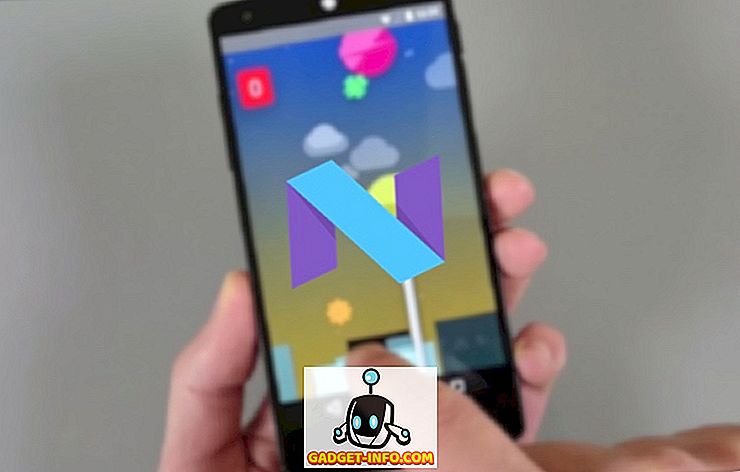Se sei un utente di Windows 10 alla ricerca di emulatori Android per testare le tue app, gioca a caso (probabilmente PUBG Mobile, giusto?), O anche solo per saziare la tua curiosità sull'utilizzo di Android su Windows 10, è probabile che tu sia confuso su quale emulatore usare. Dopo tutto, ci sono solo troppe opzioni là fuori, quindi abbiamo fatto il duro lavoro per te, controllato un sacco di emulatori Android e in questo articolo ti dirò i migliori emulatori Android che puoi usare su Windows 10 .
1. Giocatore Nox
Nox Player è francamente uno dei migliori emulatori Android che ho usato su Windows 10. Fa quasi tutto quello che potrebbe essere necessario per un emulatore e offre funzionalità come il pieno supporto per PUBG Mobile, la registrazione dello schermo, la possibilità di installare gli APK facilmente, e molto di più.

Caratteristiche
- Veloce e scattante
Nox Player è l'emulatore più potente che abbia mai usato da molto tempo. Se hai mai usato un emulatore, sapresti quanto può essere fastidioso quando il tuo emulatore ha un lag di input visibile, o frame drop ovunque tu guardi. Con Nox Player, tutto ciò non è affatto lì. È quasi come usare un vero dispositivo Android. L'emulatore è piuttosto veloce e nel mio utilizzo, non ho riscontrato problemi con la sua reattività, velocità o semplicemente fastidiosità generale.
- Ricco di funzionalità
Alcuni dei più grandi svantaggi degli emulatori includono cose come il semplice fatto che non hanno un giroscopio o un accelerometro, accesso GPS e cose del genere. Quindi, se stai testando o utilizzando un'app che dipende da queste cose, ovviamente non funzionerà. Con Nox Player, ottieni tutte queste funzionalità a portata di mano. C'è un pulsante per simulare una scossa, impostare una posizione virtuale che utilizzerà come le informazioni GPS per qualsiasi app che ne ha bisogno.
- Perfetto per i giochi
Nox Player è perfetto per i giochi e include funzionalità che si adattano anche a questo caso d'uso. Per i principianti, hai la possibilità di mappare i tasti della tastiera per toccare gli input in un'app . Oltre a ciò, Nox Player dispone di un pulsante dedicato per consentire di mappare i pulsanti di un controller sulla tastiera per l'utilizzo dei controller anche con l'emulatore. Inoltre è dotato di uno screen recorder integrato. L'ho provato e funziona molto bene; in più utilizza OBS, e posso dirti per esperienza personale, OBS è un'applicazione piuttosto solida ed è fantastico che Nox lo usi.
- Facile installazione dell'APK
Nox Player consente inoltre agli utenti di installare facilmente gli APK. Puoi installare gli APK utilizzando il pulsante APK dedicato, ma ancora meglio, puoi semplicemente trascinare e rilasciare un file APK scaricato dal tuo PC nell'emulatore e basta installare! È davvero fantastico e rende l'installazione delle applicazioni un gioco da ragazzi.
Casi d'uso
Sebbene tu possa sicuramente usare Nox per scopi di sviluppo, non lo consiglierei. Per cominciare, l'emulatore funziona con Android 4.4 out of the box (sì, sorprendentemente), che comunque significa che se utilizzi una delle nuove API nelle nuove versioni di Android, dovrai passare all'istanza multipla manager in Nox Player e impostare un nuovo emulatore con Android 5.1.1 o Android 7.1.2. Tuttavia, per i giochi, Nox Player è decisamente il miglior emulatore che puoi provare . Inoltre, grazie allo screen recorder, puoi persino utilizzare Nox Player per giocare ai giochi Android sul tuo PC e riprodurli in streaming su Twitch o ovunque tu voglia. Nox è un emulatore altamente raccomandato per chiunque voglia giocare a giochi Android sui propri sistemi Windows 10.
Pro e Contro:
Professionisti:
- Prestazioni veloci e scattanti
- Ricco di funzionalità
- Perfetto per i giochi
- Viene fornito con il registratore dello schermo
Contro:
- Esegue Android 4.4 out of the box, anziché versioni più recenti e disponibili
Scaricare
2. Genomotion
Genymotion è un'altra app davvero buona da verificare se stai cercando di utilizzare alcune app Android casualmente sul tuo PC Windows 10. Ha molto da fare, ma ha una sua serie di problemi.

Caratteristiche
- Ultime versioni di Android
Per quanto riguarda le versioni di Android disponibili per l'uso, Genymotion è fantastico. Offre dispositivi virtuali che eseguono tutto, da Android 4.1 fino ad Android Pie ! Sì, puoi già utilizzare Android Pie sul tuo PC Windows 10 anche se il tuo telefono non lo ha ancora ricevuto.
- Easy Gapps
Per impostazione predefinita, i dispositivi virtuali creati su Genymotion vengono forniti con le barebone. Non c'è neanche un Play Store, ma se lo vuoi (e presumo che lo farai), Genymotion ha un simpatico piccolo pulsante che installa direttamente la versione perfetta di Gapps per il tuo dispositivo virtuale. Quindi, puoi accedere al tuo account Google e installare le app che desideri. È davvero fantastico.
- Completamente supportato da Android Studio
Se sei uno sviluppatore, questa funzione ti interesserà: Genymotion è completamente supportato da Android Studio, il che significa che una volta configurato un dispositivo virtuale in Genymotion, puoi avviarlo direttamente da Android Studio . Ciò renderà molto più semplice testare le tue app, perché, ammettiamolo, l'emulatore fornito con Android Studio non è quasi all'altezza di Genymotion.
Casi d'uso
Genymotion è qualcosa che consiglierei di più agli sviluppatori in sostituzione dell'emulatore fornito con Android Studio . L'emulatore può essere utilizzato per riprodurre alcuni giochi casuali (PUBG e Free Fire non si installano nemmeno su di esso, a proposito), ma ci sono dei ritardi di input e questo rende praticamente inutilizzabili i giochi. Per gli sviluppatori, tuttavia, Genymotion è una buona idea poiché ha il supporto nativo di Android Studio. Questa è una buona soluzione se sei infastidito dal dispositivo virtuale integrato su Android Studio e stai cercando qualcosa che funzioni molto meglio. È disponibile una versione di prova gratuita, ma per utilizzarla a fini professionali, dovrai sborsare un piano a pagamento a partire da $ 136 all'anno.
Pro e Contro:
Professionisti:
- Interfaccia eccellente
- Lancia molto velocemente
- Supporto nativo per Android Studio
- Le app Gapp si installano praticamente senza sforzo
Contro:
- Intervallo di input visibile
- Ha bisogno di un account Genymotion da usare
- Non libero per uso professionale
Scaricare
3. MEmu
MEmu è un altro emulatore che puoi controllare. C'è parecchio da apprezzare su MEmu, incluso il fatto che si installa molto rapidamente, e ti permette di saltare direttamente con un dispositivo virtuale tutto pronto per te. Puoi personalizzarlo come preferisci e MEmu ti offre la possibilità di scegliere tra le impostazioni a basso rendimento e le impostazioni ad alte prestazioni che puoi scegliere in base alle specifiche del tuo PC. Tuttavia, l'emulatore viene fornito solo con Android 5.1, che è un peccato.
Detto questo, l'impostazione di rete per l'emulatore di default non sembra funzionare per me. Se riscontri gli stessi problemi, puoi sempre accedere alle impostazioni di rete dell'emulatore e cambiarlo da NAT a 'Bridging'. Questo installerà un driver aggiuntivo e l'emulatore utilizzerà fondamentalmente la rete WiFi del PC come proprio WiFi.

Caratteristiche
- Gamma di emulatori "pre-costruiti" tra cui scegliere
Una delle cose più interessanti di MEmu è che offre una gamma di emulatori predefiniti tra cui scegliere. Questi includono tablet e smartphone, come il Mi A1, il Galaxy J7, gli smartphone di Oppo e altro ancora. Puoi, ovviamente, personalizzare e creare un dispositivo virtuale per soddisfare le tue esatte preferenze, ma è fantastico che per le persone che vogliono semplicemente provare alcune app, l'emulatore viene quasi pre-configurato.
- Psuedo-GPS e Shake
Se stai provando un'app, o provandone una, che richiede il GPS per essere abilitato, o che prende degli input sotto forma di scuotimento del tuo dispositivo, MEmu ti ha coperto. Simile a Nox Player, l'emulatore viene fornito con
- Registrazione dello schermo integrata
MEmu è inoltre dotato di una funzione di registrazione dello schermo incorporata in grado di registrare lo schermo dell'emulatore mentre controlli un'app fresca, mostra la tua app ai tuoi clienti o mentre prendi quella cena di pollo su PUBG Mobile e raccogli la tua legione di fan. Il registratore viene fornito con una serie di utili scorciatoie per avviare, mettere in pausa, riprendere e interrompere la registrazione dello schermo in modo da non dover saltare nel menu ogni volta. Puoi semplicemente usare la tastiera per farlo.
- Installazione di APK
Se hai già scaricato i file APK per le app o i giochi che vuoi provare, MEmu ti permetterà di installarli sul tuo emulatore molto velocemente. Puoi semplicemente cliccare sul pulsante 'APK' e selezionare l'APK che vuoi installare dal tuo PC.
Casi d'uso
MEmu è un emulatore abbastanza solido per quasi tutti i casi d'uso che puoi immaginare. È fantastico per gli sviluppatori poiché è così veloce e scattante e ti consente di installare gli APK senza problemi. Inoltre, è fantastico per i giocatori perché giochi come PUBG Mobile si installano abbastanza facilmente, e puoi registrare il tuo gioco utilizzando anche strumenti integrati. È un emulatore abbastanza solido da provare su Windows 10.
Pro e Contro:
Professionisti:
- Veloce e scattante
- Facile da usare
- Registrazione dello schermo integrata
- Supporta PUBG Mobile fuori dalla scatola
Contro:
- Android 5.1 (What !?)
- La rete potrebbe darti dei problemi
Scaricare
4. LDPlayer
LDPlayer è anche un emulatore Android che puoi controllare. Simile alla maggior parte degli altri emulatori presenti in questo elenco, LDPlayer è dotato di funzionalità ed è una grande opzione per giocare, o semplicemente provare l'app che hai visto. LDPlayer è gratuito, il che lo rende un'opzione piuttosto solida da provare, a patto che non ti dispiaccia il fatto che non ha il Play Store e nessun pulsante Gapps facile (come in Genymotion). Tuttavia, ha un proprio store e potrai trovare app come PUBG Mobile, Instagram e WhatsApp.

Caratteristiche
- Supporto APK
Proprio come la maggior parte degli altri emulatori, LDPlayer ha anche il supporto per l'installazione di APK grazie a un comodo pulsante APK che ti consente di sfogliare i file APK sul tuo PC e installarli nell'emulatore. Quindi, anche se ti imbatti in un'app che LD Store non ha, puoi scaricare l'APK e installarlo nell'emulatore.
- Registrazione nativa dello schermo
LDPlayer ha anche uno screen recorder nativo che puoi usare per registrare il tuo gameplay o per mostrare un'app. Tuttavia, lo screen recorder non ha scorciatoie da tastiera come fa lo screen recorder di MEmu, quindi dovrai fare affidamento sull'uso del menu del registratore per avviare o fermare i record dello schermo, il che può essere un problema se ti sei abituato alle scorciatoie da tastiera di MEmu.
- Funziona subito fuori dagli schemi
Una delle cose interessanti di LDPlayer è che funziona immediatamente. Si avvia come un tablet con Android 5.1, ma puoi facilmente personalizzare le risoluzioni dello schermo, le impostazioni di rete, le scorciatoie e altro ancora dalla comoda icona delle impostazioni nella barra laterale. Puoi anche scegliere di eseguire un emulatore mobile invece di un tablet, se questo è più il tuo stile.
- Supporto per il gamepad
LDPlayer ha un supporto gamepad nativo, quindi se preferisci giocare con un controller, puoi semplicemente collegarlo al computer e fare clic sull'icona del gamepad (nella barra del titolo) per configurare il tuo gamepad per giocare sull'emulatore.
- sincronizzatore
Questo è qualcosa che posso solo immaginare essere utile a chi prova le app in condizioni diverse. LD Player è dotato di un sincronizzatore di operazioni integrato che consente di eseguire operazioni sincronizzate su un gruppo di emulatori contemporaneamente . Così puoi lanciare la stessa app su diversi emulatori, simulare clic su diversi emulatori al momento del gioco e altro ancora. È una caratteristica dall'aspetto di nicchia, ma se hai bisogno di qualcosa del genere, sarai felice di sapere che LDPlayer ha questa funzione.
Casi d'uso
Mentre LDPlayer può essere sicuramente utilizzato per testare un'app che stai sviluppando, la consiglierei di più ai giocatori che cercano di giocare con i giochi per smartphone sul proprio PC, dal momento che LDPlayer sembra solo più ottimizzato per quella particolare situazione d'uso. Tuttavia, se sei uno sviluppatore e desideri provarlo, sarai contento di sapere che supporta attività come lo shaking simulato, le posizioni pseudo e altro ancora.
Pro e contro
Professionisti:
- Veloce e scattante
- Funziona bene
- Screen recorder integrato
- Supporto per il gamepad
Contro:
- Esegue Android 5.1
- Ha un sacco di strane applicazioni promosse
- Nessun Play Store e LD Store non si sente così gentile o accogliente
Scaricare
5. KOPlayer
KOPlayer è anche un'opzione piuttosto buona per chiunque voglia giocare a giochi Android sul proprio PC. L'emulatore è pronto per l'uso immediato e funziona con Android 6.0.1, che potrebbe non essere una versione molto nuova di Android, ma è comunque migliore di quello che offre la maggior parte degli emulatori in questa lista. KOPlayer offre la maggior parte delle cose che potresti trovare in altri emulatori, ma non tutti, e resta indietro quando si tratta di cose come la velocità, anche se non di molto. L'emulatore è gratuito, quindi puoi scaricarlo e iniziare. Inoltre, se non ti piace la modalità predefinita 'tablet' in cui si avvia, puoi modificare le impostazioni e andare con qualsiasi risoluzione che preferisci, e persino assegnare le risorse di sistema ad esso come meglio credi.

Caratteristiche:
- Supporto per tastiera completa
KOPlayer è dotato di supporto per tastiera completo, il che significa che puoi personalizzare facilmente la mappatura della tastiera per qualsiasi app desideri . È anche possibile creare mappature di tastiera personalizzate se non ci sono preset, e la creazione di questi è super semplice.
- Android 6.0.1
KOPlayer è uno dei pochi emulatori che eseguono versioni Android sopra Lollipop, ed è sicuramente una buona cosa. Ovviamente, questo non ti farà molta differenza se stai semplicemente provando a giocare su PUBG Mobile, ma se stai cercando di testare le app su diversi livelli API, questo è qualcosa che ti interesserebbe.
- Pseudo GPS, Shake Simulator
Proprio come la maggior parte degli altri emulatori, KOPlayer offre anche un pulsante che ti consente di assegnare facilmente una posizione GPS falsa, che può rivelarsi utile per testare le app che richiedono ingressi GPS. Inoltre, è disponibile anche un simulatore di scuotimento, in modo da poter simulare un dispositivo con una semplice pressione di un pulsante.
- Supporto per il gamepad
Se sei più un amante di Asphalt 9 e vuoi giocare con un gamepad, sarai felice di sapere che KOPlayer supporta anche i controller, quindi puoi semplicemente collegare un controller al PC e KOPlayer funzionerà con esso, permettendoti di giocare ai tuoi giochi preferiti con un gamepad.
Casi d'uso
KOPlayer è un emulatore Android abbastanza decente che può essere utilizzato da entrambi gli sviluppatori per testare le proprie app, grazie a funzionalità come pseudo-GPS, simulatore di shake e facili installazioni APK, e dai giocatori perché ha la capacità di creare mappature tastiera personalizzate e supporta anche i gamepad. Tuttavia, se stai cercando di condividere il tuo gameplay su Twitch, dovresti sapere che KOPlayer non è dotato di uno screen recorder incorporato, quindi dovrai usare un altro software per registrare il tuo schermo.
Pro e contro
Professionisti:
- Android 6.0.1
- Mappatura della tastiera personalizzata
- Supporto per il gamepad
- Gratuito
Contro:
- Nessun registratore di schermo incorporato
- Non sempre mi sento molto reattivo
Scaricare
6. AndyOS
Se stai cercando un emulatore che non faccia molte cose, ma faccia quello che fa bene, AndyOS è quello che dovresti controllare. Offre alcune caratteristiche pulite, non ultimo il fatto che funziona senza intoppi. Inoltre, è in esecuzione Android 7.1.2 Nougat, che è sicuramente un vantaggio. È anche gratuito e ti consente di fare la maggior parte di ciò che desideri (eccetto PUBG Mobile, per qualche strana ragione).

Caratteristiche:
- Supporto webcam
AndyOS viene fornito con il supporto per la webcam del tuo PC o laptop. Questo può tornare utile se hai bisogno di scattare una foto di te stesso, o se stai trasmettendo il tuo gioco e vuoi anche mostrare le tue reazioni.
- Supporto GPS
AndyOS supporta anche il GPS, il che significa che invece di utilizzare una pseudo posizione in app che necessitano di GPS, puoi effettivamente utilizzare la tua posizione. Non preoccuparti però, puoi disabilitare questo, o anche impostare manualmente una diversa posizione se è quello che vuoi.
- Mappatura della tastiera
AndyOS potrebbe non eseguire PUBG Mobile al momento, ma è un emulatore molto popolare tra i fan di Clash of Clans e Clash Royale e con lo strumento di rimappatura della tastiera integrato è possibile scaricare rapidamente le mappe della tastiera per un sacco di giochi. C'è un enorme elenco di giochi per i quali sono disponibili configurazioni di keymapper.
Casi d'uso
L'unico caso d'uso che raccomanderei a AndyOS, è quello di giocare con altri giochi oltre a PUBG Mobile. Se sei uno sviluppatore, starai meglio con qualche altro emulatore in questa lista (come Genymotion). Per i giocatori, tuttavia, e soprattutto per i giocatori che vogliono usare un gamepad, AndyOS è un'opzione piuttosto solida . Può eseguire alcuni dei giochi di strategia più popolari come Clash of Clans, insieme a giochi come Dumb Ways to Die.
Pro e contro
Professionisti:
- Veloce e scattante
- Esegue Android 7.1.2 Nougat
- Supporto per il gamepad
- Supporto webcam
Contro:
- Non supporta PUBG Mobile
- Nessun registratore di schermo incorporato
Scaricare
7. Android-x86
Android-x86 non è tanto un emulatore Android, quanto una ROM Android progettata per funzionare su dispositivi x86 (come i PC con processore Intel). Ho usato Android-x86 per un po 'di tempo, ed è davvero un'ottima opzione se stai cercando di eseguire Android sul tuo PC, ma la ragione per cui è qui alla fine della lista è semplicemente che l' installazione non è il la cosa più semplice là fuori, rispetto a questi altri emulatori. Dovrai scaricare il file ISO per Android-x86, creare una macchina virtuale in Virtual Box e quindi modificare le impostazioni della VM per utilizzare il file ISO per l'avvio in modo da poter effettivamente installare Android su di esso. Tuttavia, diversamente, Android-x86 funziona molto bene, ed è aggiornato ad Android Oreo, il che è davvero fantastico.

Caratteristiche
- Esperienza Android completa
Poiché Android-x86 è fondamentalmente Android in esecuzione su dispositivi x86, offre praticamente un'esperienza Android completa e funziona abbastanza bene. Ho provato il build Android Oreo, che è l'ultimo disponibile, e ho notato alcuni problemi di reattività, ma nel complesso, è una porta piuttosto solida e una che puoi sicuramente usare per controllare le app Android.
- Supporto Bluetooth
Android-x86 supporta le connessioni Bluetooth (se il tuo PC ha la funzionalità Bluetooth), il che significa che puoi praticamente connettere qualsiasi dispositivo Bluetooth all'emulatore Android-x86 e usarlo con esso.
Casi d'uso
Suggerirei Android-x86 in più per gli sviluppatori e meno per i giocatori, soprattutto perché non è così scattante come dovrebbe essere un emulatore orientato ai giochi, quindi giocare su Android-x86, se possibile, non sarà il più soddisfacente Esperienza. Inoltre, la ROM supporta cose come Bluetooth, audio ALSA e altre cose con cui gli sviluppatori potrebbero voler testare le proprie app. È decisamente più orientato verso la comunità degli sviluppatori.
Pro e contro
Professionisti:
- Praticamente Android funziona direttamente su x86 (quanto è bello?)
- Bluetooth, ALSA, supporto per fotocamera V4l2 ecc
- Completamente gratis
- Android 8.0 Oreo
Contro:
- Richiede più configurazioni rispetto alla maggior parte degli emulatori
- Non adatto per i giochi
- Non sento le opzioni più scattanti là fuori
Scaricare
Bonus: emulatore di Android Studio
Infine, se stai cercando un emulatore ufficiale di Google, ce n'è uno incluso in Android Studio, l'IDE utilizzato dagli sviluppatori per creare app Android. Non è l'opzione più facile da usare per l'utente. Per cominciare, dovrai installare Android Studio, che ti sarà inutile come consumatore a meno che tu non voglia sviluppare app Android, e poi il fatto che l'emulatore nativo di Android Studio sia estremamente lento da caricare. Anche con l'accelerazione hardware attivata, l'emulatore di Android Studio può essere un problema al collo. Detto questo, se vuoi un emulatore sviluppato da Google, questa è la tua unica opzione.
Controlla
VEDERE ANCHE: 4 migliori emulatori Android per Mac dovresti provare
Esegui Android su Windows 10 con questi emulatori
Bene, quelli erano i 7 migliori emulatori Android per Windows 10. Ho cercato di includere tutti i tipi di emulatori in questa lista, compresi alcuni che sono orientati verso il gioco, e alcuni che sono orientati verso gli sviluppatori. Ho anche menzionato le caratteristiche, i pro e i contro, e anche i casi d'uso che ho trovato migliori per questi emulatori, quindi puoi prendere facilmente la tua decisione. Quindi, quale di questi emulatori ti piace di più, e qual è il tuo caso d'uso principale? Fatemi sapere nei commenti qui sotto.